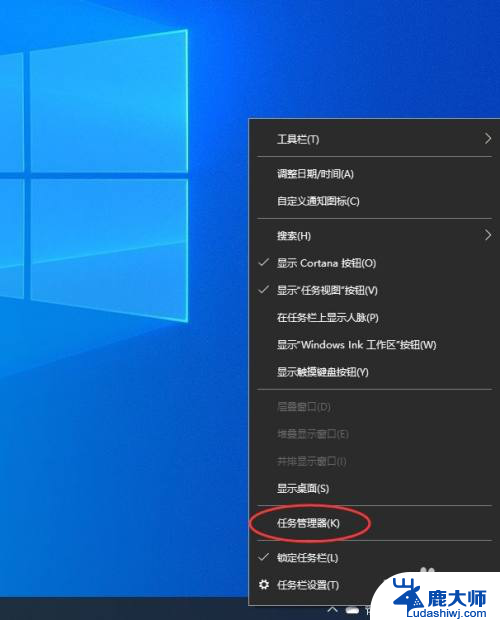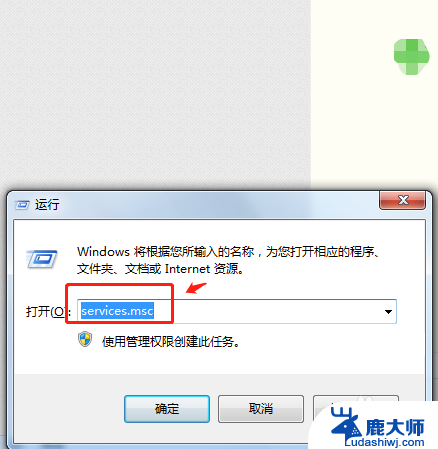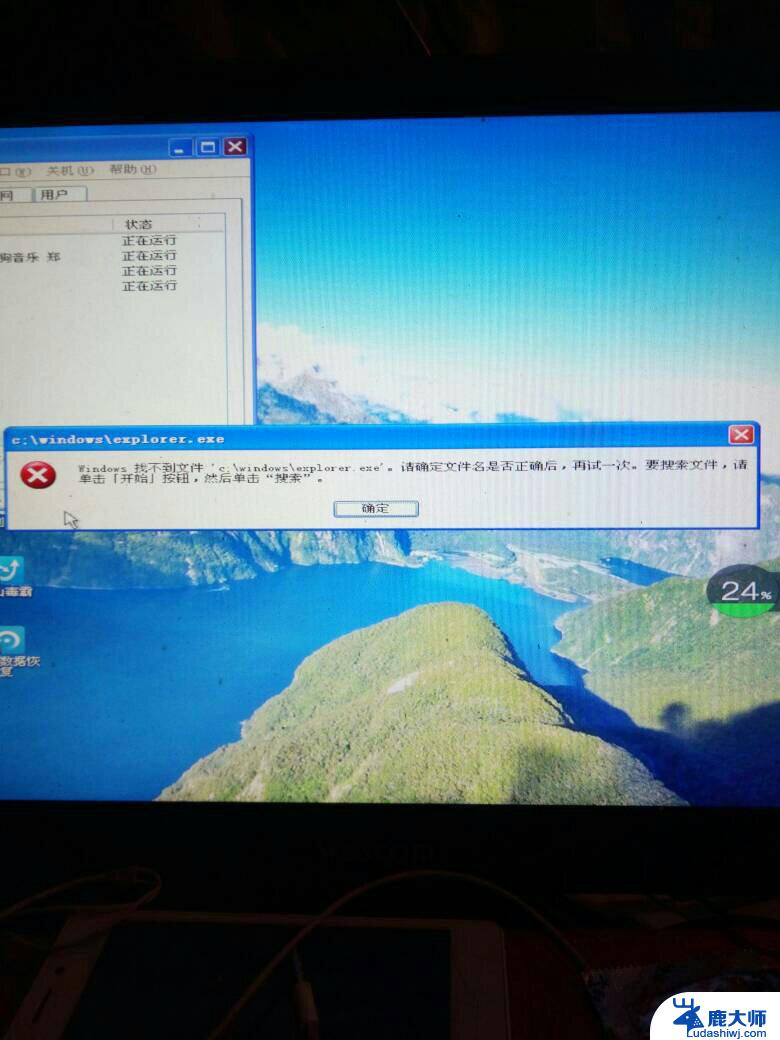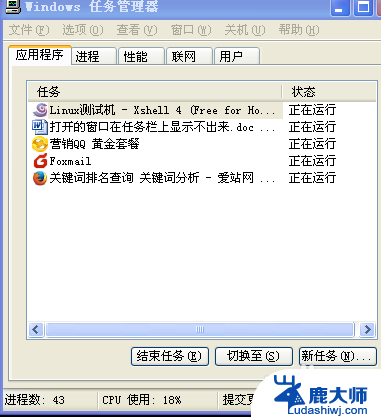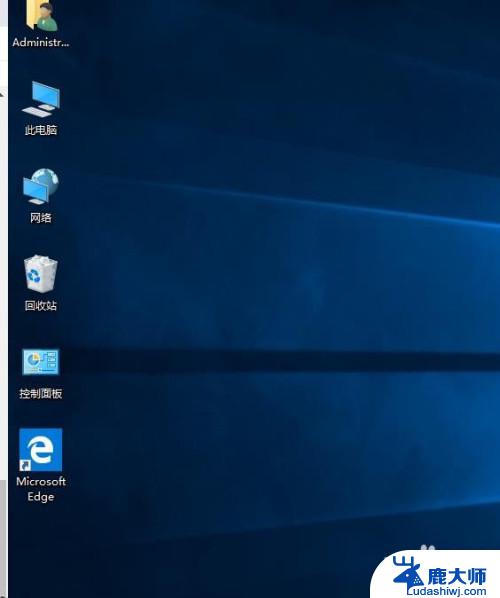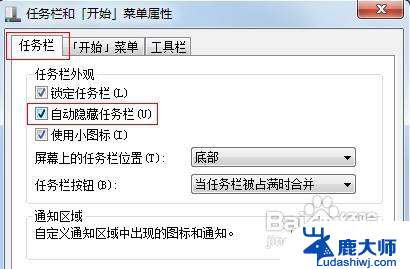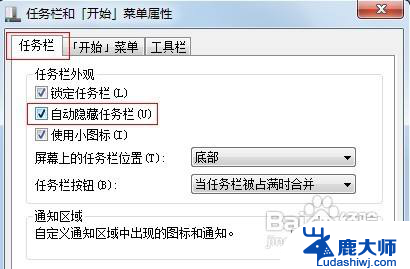电脑底下的任务栏没反应 电脑底部任务栏点击无反应怎么办
电脑底下的任务栏没反应是我们在使用电脑时经常遇到的问题之一,有时候我们点击任务栏上的图标或者菜单却没有任何反应,这让我们感到困惑和困扰,遇到这种情况时,我们可以尝试一些简单的方法来解决,比如重新启动电脑、检查任务栏设置、升级系统补丁等。通过这些方法,我们可以帮助解决电脑底部任务栏无反应的问题,让我们的电脑恢复正常工作。
具体步骤:
1.按住键盘上的“Ctrl+alt+delete”;
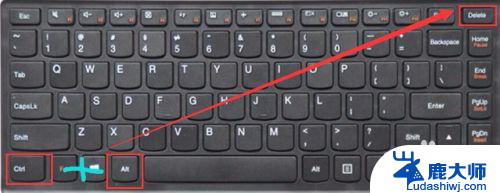
2.点击“任务管理器”;
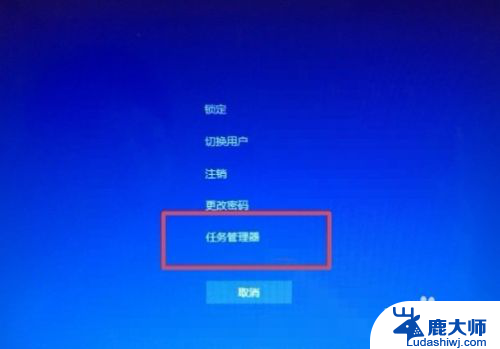
3.在任务管理器进程中,去找到“Windows资源管理器”;
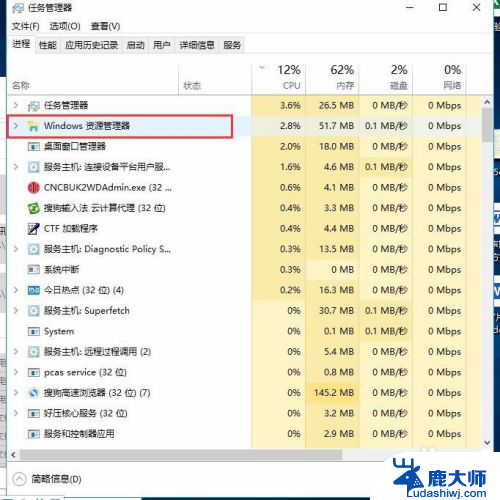
4.鼠标在“Windows资源管理器”中点击右键,选择“重新启动”
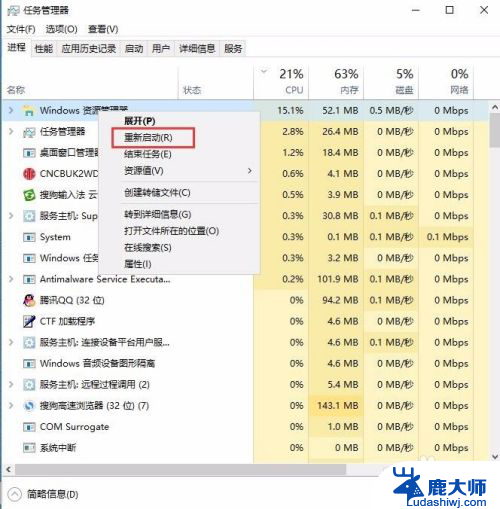
5.电脑会有所反应,能看到底部任务栏在变动中。稍等片刻,任务栏就激活可以使用了。
我们点击下任务栏里面的项目,都可以打开了。也能发现有颜色变化(说明正常反应中)

6.当然,如果你在“Ctrl+alt+delete”之后。直接点击右下角的开关按钮后,点击重启,就直接重启电脑之后自然也可以正常了(但是这种情况下,很可能电脑有些正操作未保存的文档将没能保存而被关掉了)
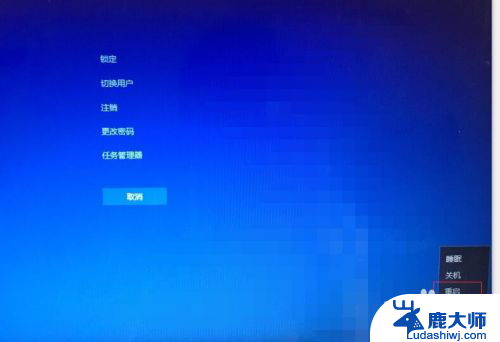
以上就是电脑底下的任务栏没反应的全部内容,如果您不清楚,您可以按照小编的方法进行操作,希望能对大家有所帮助。